Il arrive que Microsoft diffuse des correctifs de sécurité cruciaux via le Microsoft Store. L’exemple frappant fut celui de juillet 2020, lorsque Microsoft a déployé une mise à jour essentielle pour les codecs HEVC de Windows 10. Cette mise à jour ne fut pas distribuée par le biais de Windows Update, mais par l’intermédiaire du magasin.
Des mises à jour de sécurité via le Store, c’est possible
Ce n’est pas une surprise totale, car les codecs sont initialement installés via le Store, soit par l’utilisateur, soit par le fabricant du PC. Cependant, si vous avez désactivé les mises à jour automatiques des applications dans le Microsoft Store, votre PC Windows 10 conservera les anciennes versions vulnérables des codecs. Il faudra alors ouvrir le Store et installer la mise à jour manuellement.
On comprend aisément pourquoi de nombreux ordinateurs Windows 10 pourraient passer à côté de cette mise à jour de sécurité pourtant cruciale.
Comment activer les mises à jour automatiques du Store sous Windows 10
Afin de prévenir de tels désagréments à l’avenir, il est recommandé d’activer les mises à jour automatiques des applications provenant du Store. Pour ce faire, ouvrez l’application Microsoft Store, soit via le menu Démarrer, soit en cliquant sur l’icône dans la barre des tâches. Vous pouvez aussi appuyer sur la touche Windows pour afficher le menu Démarrer, puis saisir « Store » et appuyer sur Entrée pour lancer l’application.
Une fois dans le Store, cliquez sur le bouton de menu situé dans le coin supérieur droit de la fenêtre, représenté par trois points « … ». Sélectionnez ensuite « Paramètres ».
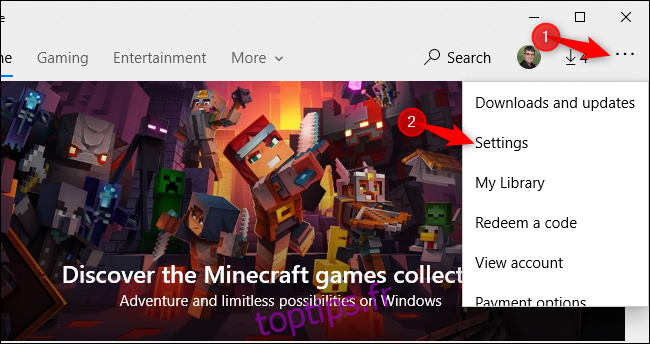
Vérifiez que l’option « Mettre à jour les applications automatiquement », située en haut de la fenêtre, est bien activée. C’est tout ! Vous pouvez maintenant refermer le magasin.
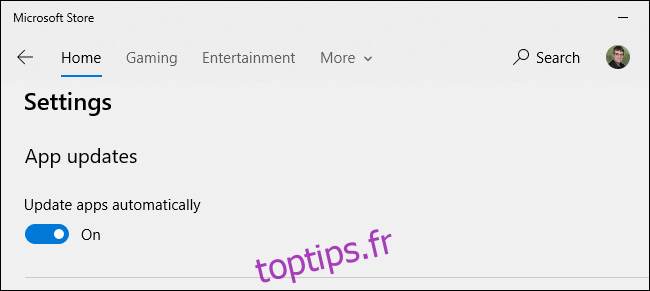
Comment limiter les mises à jour automatiques
Si vous souhaitez empêcher Windows 10 de télécharger des mises à jour d’applications qui vous sont inutiles en arrière-plan, pensez à désinstaller les applications que vous n’utilisez pas.
Dans le menu Démarrer, vous pouvez faire un clic droit sur de nombreuses applications préinstallées de Windows 10 et sélectionner « Désinstaller » pour les supprimer. Par exemple, si vous n’utilisez pas l’application Mail de Microsoft, vous pouvez tout à fait la supprimer.
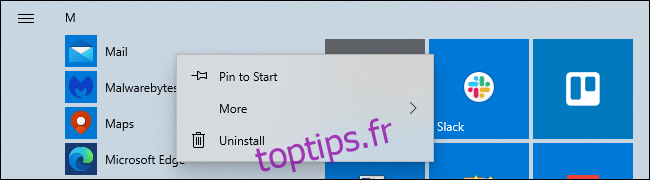
Windows ne téléchargera pas les mises à jour des applications que vous avez désinstallées. Si vous avez besoin de réutiliser une application à l’avenir, vous pourrez la réinstaller depuis le Store.
Si vous ne souhaitez pas vous soucier des mises à jour de ces codecs, vous pouvez aussi les désinstaller et utiliser un lecteur vidéo alternatif, tel que VLC. Il suffira alors de mettre à jour VLC ou le lecteur vidéo de votre choix.
Cependant, il est difficile de prévoir quelles applications préinstallées avec Windows 10 recevront des mises à jour de sécurité via le Store à l’avenir.